win未安装任何音频输出设备红叉怎么解决(跟系统有关系吗)
许多笔记本电脑或者台式电脑需要通过音频输出设备进行音频输出,如耳机、扬声器等。然而,有时安装或升级系统后,我们会遇到win未安装任何音频输出设备红叉的问题,这时候我们该怎么解决呢?
系统与驱动的关系
在深入讨论解决问题前,我们先了解一下系统与驱动之间的关系。系统是电脑运行的核心,而驱动则是硬件与系统之间的桥梁,通过驱动程序,硬件才能与系统通信。
当系统和驱动不匹配时,就会出现各种各样的故障问题。因此,在安装或升级系统后,我们需要确保所有的驱动都是最新的,才能让系统与硬件正常配合工作。
解决方法一:手动安装驱动
如果出现win未安装任何音频输出设备红叉的问题,我们可以尝试手动安装驱动。步骤如下:
1.首先,我们需要知道自己电脑的音频设备型号,可以在官网或者设备管理器中查看。如果不确定,可以在电脑制造商的网站上下载音频设备相关的驱动程序。
2.打开设备管理器,找到音频设备,右键选择“属性”选项,点击“驱动程序”标签页,然后选择“更新驱动程序”。
3.选择手动安装驱动,然后选择安装驱动的路径,点击“下一步”继续安装。
4.等待安装完毕后,重新启动电脑,检查是否已经成功解决win未安装任何音频输出设备红叉的问题。
解决方法二:使用驱动管理工具
如果手动安装驱动过程繁琐或者不易操作,我们也可以使用驱动管理工具来解决问题。驱动管理工具可以自动识别硬件设备,并查找并安装相应的驱动程序。
1.首先下载并安装一个驱动管理工具,如Driver Genius或者Driver Talent。
2.运行驱动管理工具,点击“扫描”按钮,等待工具扫描完成。
3.在扫描结果中找到音频设备并更新相应驱动。
4.等待驱动更新完成后,重启电脑,检查问题是否已经解决。
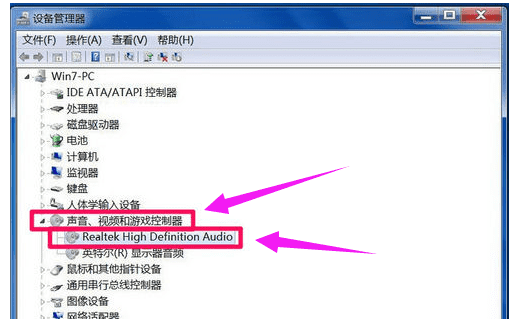
解决方法三:修复系统配置
如果手动安装驱动或使用驱动管理工具后问题依然存在,我们可以尝试修复系统配置。可能是因为系统配置文件损坏或者设置错误导致音频输出设备无法正常使用。
1.打开“控制面板”,找到“管理工具”,然后进入“服务”。
2.找到Windows Audio服务,右键选择“属性”,将服务设置为自动启动,同时确保该服务已经开启。
3.在“控制面板”中找到声音设置,确保设置正确。
4.检查硬件连接。确保音频设备正确连接,没有松动或损坏。
5.重新启动电脑,检查是否有意外改善。
结语
win未安装任何音频输出设备红叉的问题是我们在使用电脑中常见的问题之一,往往是由于驱动不匹配或者配置问题引起的。
通过手动安装驱动,使用驱动管理工具或者修复系统配置,我们可以轻松解决这个问题。
最后提醒一下,为了避免出现这个问题,我们还是要在使用电脑前做好检查,确保硬件连接正确,并安装最新的驱动程序。
